
Kode 42, har firmaet bag CrashPlan besluttet helt at opgive hjemmebrugere CrashPlan Shutters Cloud Backup til hjemmebrugere CrashPlan Shutters Cloud Backup til hjemmebrugere Code42, firmaet bag CrashPlan, har annonceret, at det er ditching hjemmebrugere. CrashPlan for Home bliver dræbt, med Code42 i stedet for at fokusere udelukkende på virksomheder og erhvervskunder. Læs mere . Deres super konkurrencedygtige priser gjorde deres backup-løsning sådan fristelse for folk med store sikkerhedskopieringsbehov. Mens deres manglende overholdelse af deres løfter måske har sået frø af mistillid, er der andre skydeudbydere. Men hvilken udbyder har du tillid til med dit arkiv af memes?
For øjeblikket er verdens førende når det kommer til cloud computing Amazon Web Services (AWS). Læringskurven for AWS kan virke stejl, men i virkeligheden er det simpelt. Lad os finde ud af, hvordan du kan udnytte verdens førende skyplatform.
Enkel opbevaring løsning
Den Simple Storage Solution, der almindeligvis betegnes som S3, er Amazonas behemoth af en lageropløsning. Nogle bemærkelsesværdige virksomheder, der bruger S3, omfatter Tumblr, Netflix, SmugMug og selvfølgelig Amazon.com. Hvis din kæbe stadig er fastgjort til dit ansigt, garanterer AWS 99.99999999999 procent holdbarhed for dets standardindstilling og en maksimal filstørrelse (af en enkelt fil) på fem terabyte (5 TB). S3 er en objektbutik, som betyder, at den ikke er beregnet til installation og kørsel af et operativsystem, men er perfekt til sikkerhedskopiering.
Tier og prisfastsættelse
Langt og stort er dette den mest komplicerede del af S3. Prissætningen varierer fra region til region, og vores eksempel bruger den aktuelle prisfastsættelse for USA (North Virginia) regionen. Tag et kig på denne tabel:

S3 består af fire lagerklasser. Standard er naturligvis standardindstillingen. Ualmindeligt adgang er generelt billigere for at gemme dine data på, men det er dyrere at få dine data ind og ud af. Reduceret redundans bruges generelt til data, som du kan regenerere, hvis du taber, som f.eks. Billed miniaturer. Glacier bruges til arkivering, da det er det billigste at opbevare. Det tager imidlertid mellem tre og fem timer, før du kan hente en fil fra Glacier. Med gletscher eller kold opbevaring får du reduceret omkostninger pr. Gigabyte, men øget brugsomkostninger. Det gør kold opbevaring bedre egnet til arkivering og katastrofeinddrivelse. Virksomheder udnytter generelt en kombination af alle klasser for yderligere at reducere omkostningerne.
Det bedste i hver kategori er markeret med blå. Holdbarhed er, hvor usandsynligt din fil er at gå tabt. Bar Reduceret Redundans vil Amazon blive nødt til at lide katastrofalt tab i to datacentre, før dine data går tabt. I grund og grund vil AWS gemme dine data i flere faciliteter med alle klasser bortset fra den reducerede redundansklasse. Tilgængelighed er, hvor usandsynligt der er nedetid. Resten er lettere demonstreret ved hjælp af et eksempel.
Eksempel anvendelse
Vores brugssag er som følger.
Jeg vil gemme ti filer på S3 Standard med en samlet størrelse på en gigabyte (1 GB). Upload af filerne eller Put vil pådrage anmodningen omkostning på $ 0, 005 og $ 0, 039 for det samlede lager. Det betyder i den første måned, at du vil blive opkrævet i alt ca. 4, 5 cent ($ 0, 044) og lige under 4 cent ($ 0, 039) for parkering af dine data derefter.
Hvorfor er der så en kompliceret prisstruktur? Dette skyldes, at det er pay-for-what-you-use. Du betaler aldrig for noget, du ikke bruger. Hvis du tænker på et stort firma, tilbyder dette alle fordelene ved at have en opbevaringsløsning i verdensklasse, samtidig med at omkostningerne holdes helt nede. Amazon tilbyder også en simpel månedlig regnemaskine, som du kan finde her, så du kan projicere dine månedlige udgifter. Heldigvis tilbyder de også et gratis niveau, som du kan tilmelde dig her, så du kan prøve deres tjenester i op til 12 måneder. Som med noget nyt, når du begynder at bruge det, jo mere behagelig og forståeligt bliver det.
Konsollen
Den gratis tier fra AWS giver dig mulighed for at prøve alle deres ydelser i et omfang for et helt år. Inden for det frie niveau giver S3 dig 5 GB lagerplads, 20.000 får og 2.000 sæt. Dette skal give mulighed for rigeligt åndedræt til prøve AWS og afgøre, om det passer til dine krav. Tilmeldingen til AWS tager dig gennem et par skridt. Du skal bruge et gyldigt kredit- eller betalingskort og en telefon til verifikationsformål. Når du har startet managementkonsollen, vil du blive hilst velkommen til AWS dashboard.
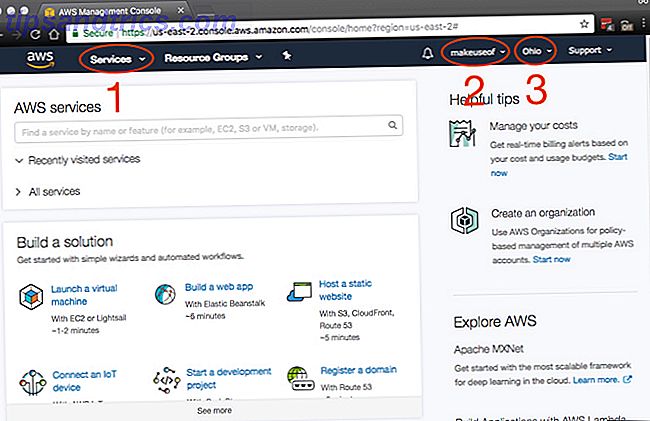
På et hurtigt blik kan det føle, at der er en frygtelig masse at tage i, og det er simpelthen fordi der er. De vigtigste elementer, du vil få adgang til, som er noteret på skærmbilledet, er:
- Service: Overraskelse, overraskelse, her er du, hvor du finder alle AWS-tjenesterne.
- Konto: For at få adgang til din profil og fakturering.
- Region: Dette er den AWS-region, hvor du arbejder i.
Fordi du vil have den laveste ventetid mellem din computer (er) og AWS, skal du vælge en region, der er tættest på dig. Der er nogle regioner, der ikke har alle AWS-tjenesterne, men de bliver rullet ud løbende. Heldigvis for os er S3 tilgængelig i alle regioner!
S3 Sikkerhed
Før du fortsætter, sikrer det første job din konto. Klik på Tjenester> Sikkerhed, Identitet og Overholdelse> IAM . I processen vil vi også give de nødvendige tilladelser til din computer, så du kan sikkerhedskopiere og gendanne.
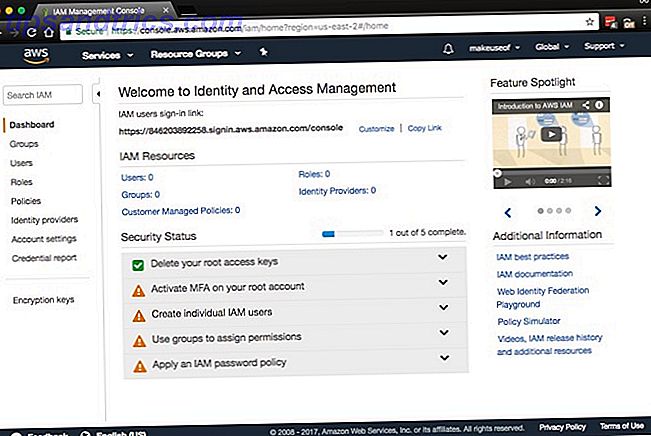
Dette er en simpel fem-trins proces. Du vil bemærke fra skærmbilledet, at MFA kan aktiveres på din konto. Selvom multifaktorautentificering (MFA), også kendt som tofaktorautentificering (2FA) Sådan sikres Linux Ubuntu med tofaktorautentificering Sådan sikres Linux Ubuntu med tofaktorautentificering Ønsker du et ekstra sikkerhedsniveau på dit Linux login? Takket være Google Authenticator er det muligt at føje tofaktorautentificering til din Ubuntu-pc (og andre Linux-operativsystemer). Læs mere, er ikke påkrævet, det anbefales stærkt. I et nøddeskal kræver det en kombination af dit brugernavn og din adgangskode sammen med en kode på din mobilenhed. Du kan enten få en kompatibel fysisk MFA-enhed eller bruge en app som Google Authenticator. Gå over til enten App Store eller Play Butik for at downloade appen Google Authenticator.
Brug af den valgfri multifaktor-godkendelse
Udvid Aktivér MFA på din rodkonto, og klik på Administrer MFA . Sørg for, at En virtuel MFA-enhed er valgt, og klik på Næste trin .
Åbn Google Authenticator på din enhed og scan den stregkode, der er på skærmen. Indtast godkendelseskoden i feltet Autorisationskode 1, og vent på, at koden opdateres i Google Authenticator. Det tager ca. 30 sekunder, før den næste kode vises. Indtast den nye kode i feltet Autorisationskode 2 fra Google Autentificering. Klik nu på knappen Aktiver Virtuel MFA . Når du har opdateret din skærm, vil Aktiver MFA have det grønne kryds.

Du skal nu have MFA aktiveret på din konto og har knyttet Google Authenticator til AWS. Næste gang du logger ind på AWS Console, skriver du dit brugernavn og din adgangskode som normalt. AWS vil så bede dig om en MFA-kode. Dette hentes fra Google Authenticator-appen, som du har gjort i det foregående trin.
Grupper og tilladelser
Det er på tide at bestemme, hvor meget adgang din computer skal have til AWS. Den nemmeste og sikreste måde at gøre det på er at oprette en gruppe og en bruger til den computer, du ønsker at sikkerhedskopiere. Giv derefter adgang eller tilføj en tilladelse for den pågældende gruppe til kun at få adgang til S3. Der er mange fordele ved denne tilgang. Referencerne til gruppen er begrænset til S3 og kan ikke bruges til adgang til andre AWS-tjenester. Derudover er det i den uheldige hændelse, at dine legitimationsoplysninger er lækket, du skal bare slette gruppens adgang, og din AWS-konto vil være sikker.
Det er faktisk mere fornuftigt at oprette gruppen først. For at gøre dette udvide Opret individuelle IAM-brugere og klik på Administrer brugere . Klik på Grupper fra panelet til venstre efterfulgt af Opret ny gruppe . Vælg et navn til din gruppe, og klik på Næste trin . Nu skal vi vedhæfte tilladelsen eller politikken for denne gruppe. Da du kun vil have denne gruppe adgang til S3, filtrer du listen ved at skrive S3 i filteret. Sørg for at AmazonS3FullAccess er valgt, og klik Næste trin endelig efterfulgt af Opret gruppe .

Opret en bruger
Alt du skal gøre nu er at oprette en bruger og føje den til den gruppe, du oprettede. Vælg Brugere fra panelet til venstre, og klik på Tilføj bruger . Vælg ethvert brugernavn du vil, under adgangstype sørg for, at Programmatisk adgang er valgt, og klik på Næste: Tilladelser . Vælg den gruppe, du oprettede på næste side, og klik på Næste: Gennemgang . AWS bekræfter, at du tilføjer denne bruger til den valgte gruppe og bekræfter de tilladelser der gives. Klik på Opret bruger for at gå videre til næste side.
Du får nu vist et adgangstast-id og en hemmelig adgangstast . Disse er selvgenererede og vises kun én gang. Du kan enten kopiere og indsætte dem på et sikkert sted, eller klik på Download .csv, som downloader et regneark, der indeholder disse oplysninger. Dette svarer til brugernavnet og adgangskoden, som din computer vil bruge til at få adgang til S3.
Det er værd at bemærke, at du bør behandle disse med det højeste sikkerhedsniveau. Hvis du mister din hemmelige adgangstast, kan du ikke hente den. Du skal returnere til AWS-konsollen og generere en ny.

Din første skovl
Tiden er kommet for at skabe et sted for dine data. S3 har butikker, der hedder spande. Hvert spandnavn skal være globalt unikt, hvilket betyder, at når du opretter en spand, vil du være den eneste på planeten med det spandnavn. Hver skovl kan have sit eget sæt konfigurationsregler indstillet imod det. Du kan have versionering aktiveret på spande, så det vil beholde kopier af filer, du opdaterer, så du kan vende tilbage til tidligere versioner af filer. Der er også muligheder for cross region replikation, så du kan yderligere sikkerhedskopiere dine data til en anden region i et andet land.
Du kan komme til S3 ved at navigere til Services> Storage> S3 . Oprettelse af en spand er lige så nem som at klikke på knappen Opret spand . Når du har valgt et globalt unikt navn (kun små bogstaver), skal du vælge en region, som du gerne vil have din skov i. Klik på knappen Opret giver dig endelig din første skovl.

Kommandolinie er liv
Hvis kommandolinjen er dit valgte valgmulighed 4 måder at lære dig selv Terminalkommandoer i Linux 4 måder at lære dig selv Terminalkommandoer i Linux Hvis du vil blive en sand Linux-mester, er det en god ide at have en vis terminal viden. Her kan du bruge metoder til at begynde at lære dig selv. Læs mere, du kan få adgang til din nyoprettede S3 bucket ved hjælp af s3cmd, som du kan downloade herfra. Når du har valgt den nyeste udgivelse, download zip-arkivet til en mappe efter eget valg. Den nuværende seneste version er 2.0.0, som du vil bruge i vores eksempel. Hvis du vil pakke ud og installere s3cmd, skal du åbne et terminalvindue og skrive:
sudo apt install python-setuptools unzip s3cmd-2.0.0 cd s3cmd-2.0.0 sudo python setup.py install s3cmd er nu installeret på dit system og er klar til at blive konfigureret og knyttet til din AWS-konto. Sørg for at have din adgangstast-id og den hemmelige adgangstast til hånden, når du oprettede din bruger. Start med at skrive:
s3cmd --configure Du bliver nu bedt om at indtaste et par detaljer. For det første vil du blive forfremmet til at indtaste dit adgangskode ID efterfulgt af din hemmelige adgangskode. Alle andre indstillinger kan overlades som standard ved blot at trykke på enter-tasten, undtagen krypteringsindstillingen . Du kan vælge en adgangskode her, så data, der sendes ind og ud af S3, er krypteret. Dette forhindrer en mand i midtangreb Fem online-krypteringsværktøjer til beskyttelse af din privatliv Fem online-krypteringsværktøjer til beskyttelse af din privatliv Læs mere, eller nogen aflytter din internettrafik.
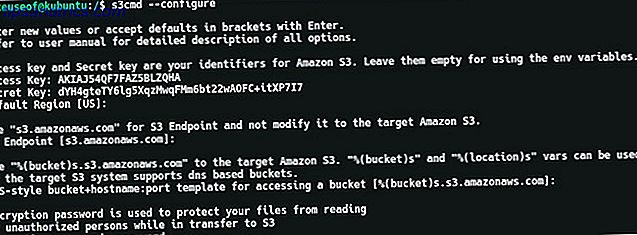
I slutningen af konfigurationsprocessen vil s3cmd udføre en test for at sikre, at alle indstillinger fungerer, og du kan oprette forbindelse til din AWS-konto. Når dette er gjort, vil du kunne skrive nogle få kommandoer som:
s3cmd ls Dette vil liste alle spande inden for din S3-konto. Som skærmbilledet nedenfor viser, er den skov du lavede synlig!

Synkronisering ved hjælp af kommandolinje
Synkroniseringskommandoen til s3cmd er ekstremt alsidig. Det ligner meget på, hvordan du normalt kopierer en fil i Linux og ser lidt sådan ud:
s3cmd sync [LOCAL PATH] [REMOTE PATH] [PARAMETERS] Test dens brug med en simpel synkronisering. Opret først to tekstfiler ved hjælp af berøringskommandoen, og brug derefter synkroniseringskommandoen til at sende de filer, du netop har oprettet, til den skov, der blev oprettet tidligere. Opdater S3 spanden; du vil bemærke, at filerne er blevet sendt til S3! Sørg for, at du erstatter den lokale sti med den lokale sti på din computer, samt at ændre fjernbanen til dit skovnavn. For at opnå denne type:
touch file-1.txt touch file-2.txt s3cmd sync ~/Backup s3://makeuseof-backup 
Synkroniseringskommandoen, som nævnt, kontrollerer og sammenligner først begge mapper. Hvis en fil ikke findes inden for S3, vil den uploade den. Hvis en fil eksisterer, kontrollerer den, om den er blevet opdateret, før den kopieres til S3. Hvis du også vil slette de filer, du har slettet lokalt, kan du køre kommandoen med parameteren -delet fjernet . Test dette ved først at slette en af de tekstfiler, vi har oprettet efterfulgt af synkroniseringskommandoen med den ekstra parameter. Hvis du derefter opdaterer din S3-bucket, er den slettede fil nu fjernet fra S3! For at prøve dette skal du skrive:
rm file-1.txt s3cmd sync ~/Backup s3://makeuseof-backup --delete-removed 
På et overblik kan du se, hvor overbevisende denne metode er. Hvis du vil sikkerhedskopiere noget til din AWS-konto, kan du tilføje synkroniseringskommandoen til et cron-job. Sådan planlægger du opgaver i Linux med Cron og Crontab Sådan planlægger du opgaver i Linux med Cron og Crontab Evnen til at automatisere opgaver er en af dem futuristiske teknologier, der allerede er her. Enhver Linux-bruger kan drage fordel af planlægningssystemet og brugeropgaver, takket være cron, en brugervenlig baggrundstjeneste. Læs mere og sikkerhedskopier din computer automatisk til S3.
GUI-alternativet
Hvis kommandolinjen ikke er din ting, er der et grafisk brugergrænseflade (GUI) alternativ til s3cmd: Cloud Explorer. Selv om den ikke har en meget moderne grænseflade, har den nogle interessante funktioner. Ironisk nok er den nemmeste metode til at få hænderne på den nyeste version via kommandolinjen. Når du har fået et terminalvindue åbent med en mappe, du gerne vil installere den, skal du skrive:
sudo apt -y install How to Use APT and Say Goodbye to APT-GET in Debian and Ubuntu How to Use APT and Say Goodbye to APT-GET in Debian and Ubuntu Linux is in a state of permanent evolution; major changes are sometimes easily missed. While some enhancements can be surprising, some simply make sense: check out these apt-get changes and see what you think. Read More openjdk-8-headless ant git git clone https://github.com/rusher81572/cloudExplorer.git cd cloudExplorer ant cd dist java -jar CloudExplorer.jar Når grænsefladen starter, skal nogle af de krævede felter allerede virke kendte. For at få din AWS-konto indlæst, indtast din adgangstast, hemmelig nøgle og angiv et navn til din konto, og klik på Gem .
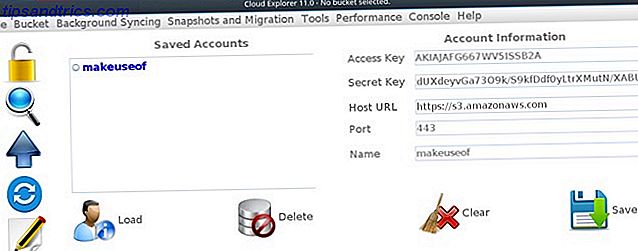
Du kan nu klikke på din gemte profil og få adgang til din spand.
Udforsk Explorer
Hvis du hurtigt ser på grænsefladen, ser du følgende:
- Log ud
- Udforsk og søg
- Upload filer
- Synkronisere
- Tekst editor
- Et panel til en liste over dine spande
- Et panel til navigation af en valgt emne
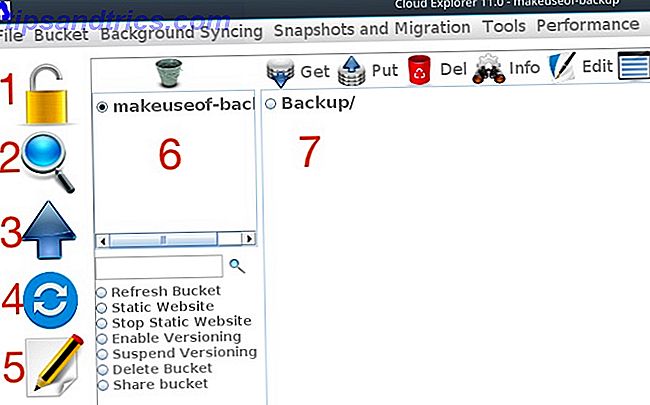
Opsætning af synkroniseringsfunktionerne i Cloud Explorer ligner s3cmd. For det første skal du oprette en fil, der ikke findes inden for S3-spanden. Derefter skal du klikke på knappen Synkronisering indenfor Cloud Explorer og bladre til den mappe, du vil synkronisere med S3. Hvis du klikker på S3, kontrolleres forskellene mellem mappen på din lokale computer og mappen med S3 og uploader eventuelle forskelle.
Når du opdaterer S3-spanden i browseren, vil du bemærke, at den nye fil er blevet sendt til S3. Desværre imødekommer ikke synkroniseringsfunktionen i Cloud Explorer nogen filer, som du har slettet på din lokale maskine. Så hvis du fjerner en fil lokalt, forbliver den stadig i S3. Dette er noget at huske på.

Hjembrugere kan bruge forretningsfokuseret Cloud Storage
Selvom AWS er en løsning, der er udviklet til virksomhederne for at udnytte skyen, er der ingen grund til, at hjemmebrugere ikke bør komme ind på handlingen. Brug af verdens førende skyplatform kommer med mange fordele. Du behøver aldrig bekymre dig om at opgradere hardwaren eller betale for noget, du ikke bruger. En anden interessant kendsgerning er, at AWS har mere markedsandel end de næste 10 leverandører kombineret. Dette er en indikation af, hvor langt de er foran. Opsætning af AWS som en backup-løsning kræver:
- Oprettelse af en konto.
- Sikring af din konto hos MFA.
- Oprettelse af en gruppe og tildeling af tilladelser til gruppen.
- Tilføjelse af en bruger til gruppen.
- Oprettelse af din første skovl.
- Brug kommandolinje til at synkronisere til S3.
- Et GUI-alternativ til S3.
Bruger du i øjeblikket AWS til noget? Hvilken cloud backup-leverandør bruger du i øjeblikket? Hvilke funktioner søger du efter, når du vælger en backup-leverandør? Lad os vide i kommentarerne nedenfor!



